كيفية العثور على ملف تم تنزيله مؤخرًا على Windows 10
تتيح لك المتصفحات اختيار المكان الذي تريد حفظ الملف فيه قبل البدء في تنزيله. تحتوي العديد من المتصفحات على موقع افتراضي يحفظون فيه الملفات وفي هذه الحالة ، قد لا تحصل على خيار لاختيار موقع التنزيل. في هذه الحالة ، قد لا تتمكن من تحديد موقع ملف تم تنزيله. إليك كيفية العثور على ملف تم تنزيله مؤخرًا على Windows 10.
ملف تم تنزيله مؤخرًا
الملف الذي تم تنزيله مؤخرًا هو ملف قمت بتنزيله ولم تنقله من موقعه الأصلي. لا بأس إذا دخلت إليه في مرحلة ما ولكن الشيء المهم هو أنك لم تنقله.
ابحث عن ملف تم تنزيله مؤخرًا
أول مكان يجب عليك التحقق منه هو مجلد التنزيلات. يمتلك جميع المستخدمين على Windows 10 مجلد التنزيلات الخاص بهم. إنها مكتبة ويجب أن تظهر في شريط التنقل على اليسار في جميع نوافذ مستكشف الملفات. إذا كنت تواجه مشكلة في العثور عليه ، فانتقل إلى الموقع التالي في File Explorer. حدد المستخدم الخاص بك ، وانتقل إلى مجلد التنزيلات الموجود تحته.
ج: \ المستخدمون

المتصفحات
على افتراض أن مجلد التنزيلات لا يحتوي على الملف الذي قمت بتنزيله ، فهذا يعني أنك قمت بتعيين الملف للتنزيل في موقع مختلف ، ونسيان ما هو هذا الموقع.
افتح متصفحك وانتقل إلى صفحة التنزيلات. على Chrome و Firefox و Chromium Edge و Opera ، يمكنك فتحه باستخدام اختصار لوحة المفاتيح Ctrl + J.
تسرد صفحة / نافذة / مكتبة التنزيلات جميع الملفات التي قمت بتنزيلها مؤخرًا. التاريخ يعود إلى بضعة أشهر. بجوار الملف ، ستجد رمز المجلد أو خيار لفتح المجلد الذي يحتوي عليه. انقر فوقه. سيؤدي هذا إلى فتح المجلد الذي تم تنزيل الملف وحفظه فيه.

مديرو التحميل
يمتلك مديرو تنزيل الملفات ميزة مشابهة للمتصفحات. إذا لم تتمكن من العثور على ملف تم تنزيله ، فتحقق من واجهة مستخدم التطبيق أولاً حيث يعرض الملفات التي تم تنزيلها وقد يكون هناك خيار لفتح الموقع الذي تم تنزيله إليه. إذا لم يكن كذلك ، تحقق من إعدادات التطبيق. عادة ما تكون الإعدادات حيث يمكنك تعيين المجلد الذي يجب تنزيل جميع الملفات إليه.
عملاء تورنت
انقر بزر الماوس الأيمن على الملف الذي تم تنزيله أو التنزيل الجاري في برنامج التورنت. ستحتوي قائمة السياق على خيار يسمى المجلد الذي يحتوي على فتح ، أو شيء مشابه. سيؤدي النقر عليه إلى فتح المجلد الذي يوجد فيه الملف الذي تم تنزيله.

إذا لم ينجح أي مما سبق ، فسيتعين عليك تجربة شيء جذري ؛ البحث في مجلد المستخدم بالكامل وفرز النتائج حسب تاريخ الإنشاء ، أو البحث في محرك أقراص كامل والفرز حسب التاريخ. سيؤدي هذا إلى دفع الملفات التي تم العثور عليها مؤخرًا إلى أعلى النتائج. بدلاً من ذلك ، يمكنك محاولة تحديد تاريخ الملفات المضمنة في البحث ولكن هذا لا يعمل إلا إذا كانت لديك فكرة جيدة عند تنزيل الملف.
بحث
المشاركات الاخيرة
Power8: قائمة ابدأ لـ Windows 8 التي يمكنها حظر ميزات المترو
لقد ناقشنا غياب قائمة ابدأ في Windows 8 في الكثير من منشوراتنا السا...
Cyberduck لنظام التشغيل Windows [مراجعة]
Cyberduck هو عميل FTP / SFTP لا مثيل له لنظام التشغيل Mac OS X ، يج...
سجل نص الحافظة إلى قائمة مع مسجل نص الحافظة
تحتوي الحافظة الأصلية لنظام التشغيل Windows على مقتطف نصي واحد في ك...

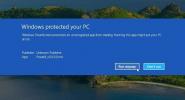
![Cyberduck لنظام التشغيل Windows [مراجعة]](/f/3128d843613c943cb117f41cf68dcd0d.jpg?width=680&height=100)
